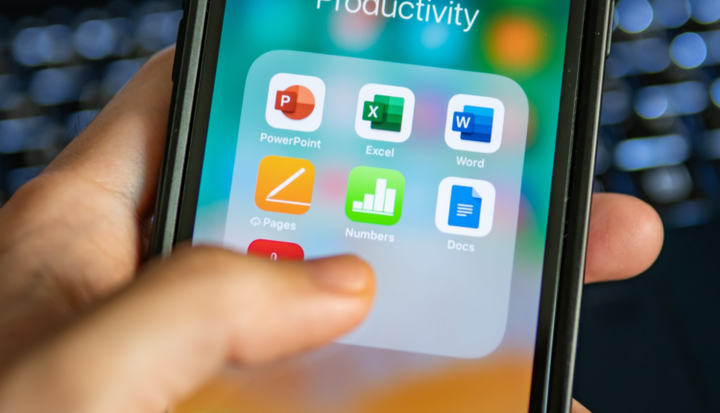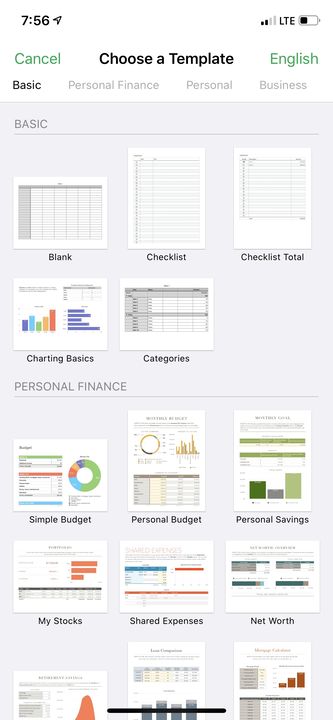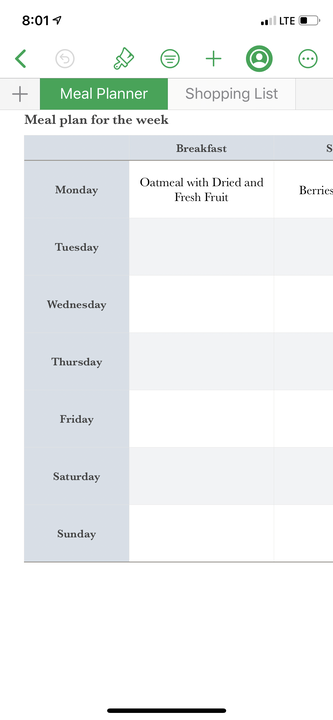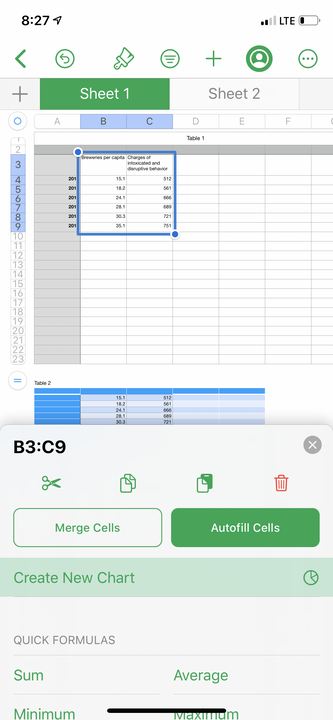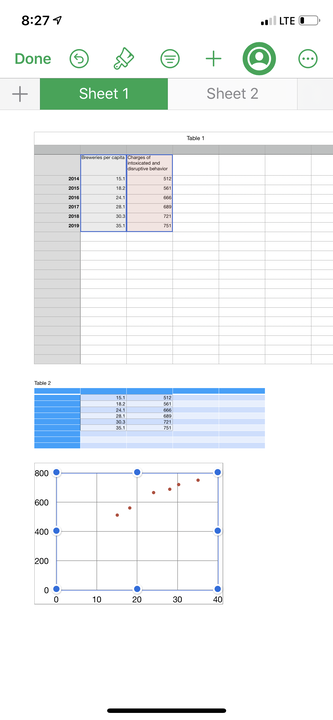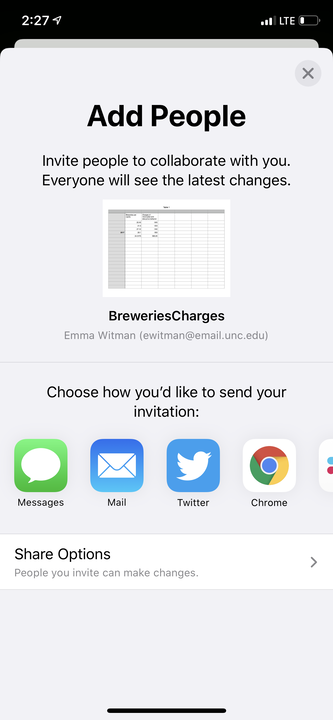Mikä on Numbers iPhonessa? Kuinka käyttää Excelin kaltaista sovellusta
- Numbers-sovellus on Applen luoma taulukkolaskentaohjelma, jonka avulla voit tehdä Microsoft Excel -tason tehtäviä iPhonesta, iPadista tai iPod Touchista.
- Numbers-sovelluksessa on yli 250 tehokasta toimintoa, yli 30 laskentataulukkomallia ja pääsy interaktiivisiin, 2D- ja 3D-kaavioihin, joten se tarjoaa ilmaisen, helppokäyttöisen mobiilivaihtoehdon Microsoft Excelille.
- Numbersin avulla voit tuoda ja muokata Excel- ja CSV-tiedostoja, viedä taulukoita, lisätä interaktiivisia kuvagallerioita, lisätä videoita ja paljon muuta.
- Kun iCloud on käytössä, voit jakaa Numbers-taulukot julkisesti tai yksityisesti ja tehdä yhteistyötä reaaliajassa sekä Mac- että PC-tietokoneilla.
Microsoft Exceliä kohtaan on ansaittu innostus. Se on loistava ohjelma, varsinkin jos osaat sen kiertää. Mutta se ei ole pelin ainoa taulukkolaskentaohjelma, ja Apple Numbers tarjoaa parhaansa datajoukkojen tallentamiseen, järjestämiseen ja kartoittamiseen. Lisäksi se kaikki on sijoitettu laitteeseen, joka mahtuu käteesi.
IPhone-käyttäjille tehdasasenteisena sovelluksena toimitettu Numbers antaa sinun luoda laskentataulukoita tyhjästä tai jonkin sovelluksen monista malleista. Voit tuoda tai viedä tietoja, lajitella niitä sarakkeen tai rivin mukaan, suodattaa niitä, käyttää kaavoja ja paljon muuta. Jos haluat visualisoida tietosi, Numbersin kaavioominaisuus tekee upeista, interaktiivisista grafiikoista.
Yhteistyö on helppoa ja suoraviivaista, olitpa sitten iOS-laitteella tai PC:llä, reaaliaikaisten jaettujen muokkausominaisuuksien ansiosta. Muita ominaisuuksia ovat älykäs näppäimistö tekstin, kaavojen, päivämäärien ja kellonaikojen lisäämiseen, toimintovalikko tehtävien järjestämiseen, salasanasuojaus Touch ID:n tai Face ID:n avulla, kuvien ja videoiden lataaminen ja paljon muuta.
Numeroiden keskeiset ominaisuudet iPhonessa ja niiden käyttö
1. Luo laskentataulukko napauttamalla Numbers-sovelluksen kuvaketta.
Tämänkaltaiset toiminnot olivat osa iOS-päivitystä, joka mahdollisti tavallisesti suoritettavien tehtävien suorittamisen yksinkertaisella napautuksella.
2. Käytä Numbersin ilmaisia ja ammattimaisesti tehtyjä malleja, mukaan lukien perustaulukot, edistyneemmät kaavio- ja kaaviomuodot sekä sekalaiset arjen järjestelyt. Voit tarkastella niitä luomalla uuden laskentataulukon napsauttamalla plusmerkkiä sovelluksen oikeassa yläkulmassa.
Mallit ovat yksi tapa virtaviivaistaa organisaatioprosessia Numbersin käytössä.
3. Suurenna tietojasi nipistämällä sormiasi sisään tai ulos, kuten tekisit valokuvan kanssa.
Applen Numbers-sovellus voi tarjota mukautettuja malleja aterioiden suunnitteluun, ostoksille ja muuhun.
4. Lisää taulukoita nykyiseen Numbers-asiakirjaasi napsauttamalla plusmerkkiä avoimen laskentataulukon vasemmassa yläkulmassa.
Voit myös valita ensin kaavion Numbersissa ja sitten tuoda tiedot taulukosta.
5. Luodaksesi kaavion tietotaulukon perusteella, korosta kaikki tiedot, jotka haluat piirtää, napauta näyttöä kerran, valitse "Cell Actions…" ja "Create New Chart".
Numbers luo kaaviosi samalle sivulle kuin laskentataulukkosi.
6. Kun laskentataulukko on auki, napsauta profiilikuvaketta sovelluksen oikeassa yläkulmassa nähdäksesi yhteistyö- ja jakamisvaihtoehdot.
Numbers-sovelluksen avulla voit jakaa arkit ja visuaaliset materiaalit tekstiviestien, sähköpostin ja sosiaalisen median kautta.